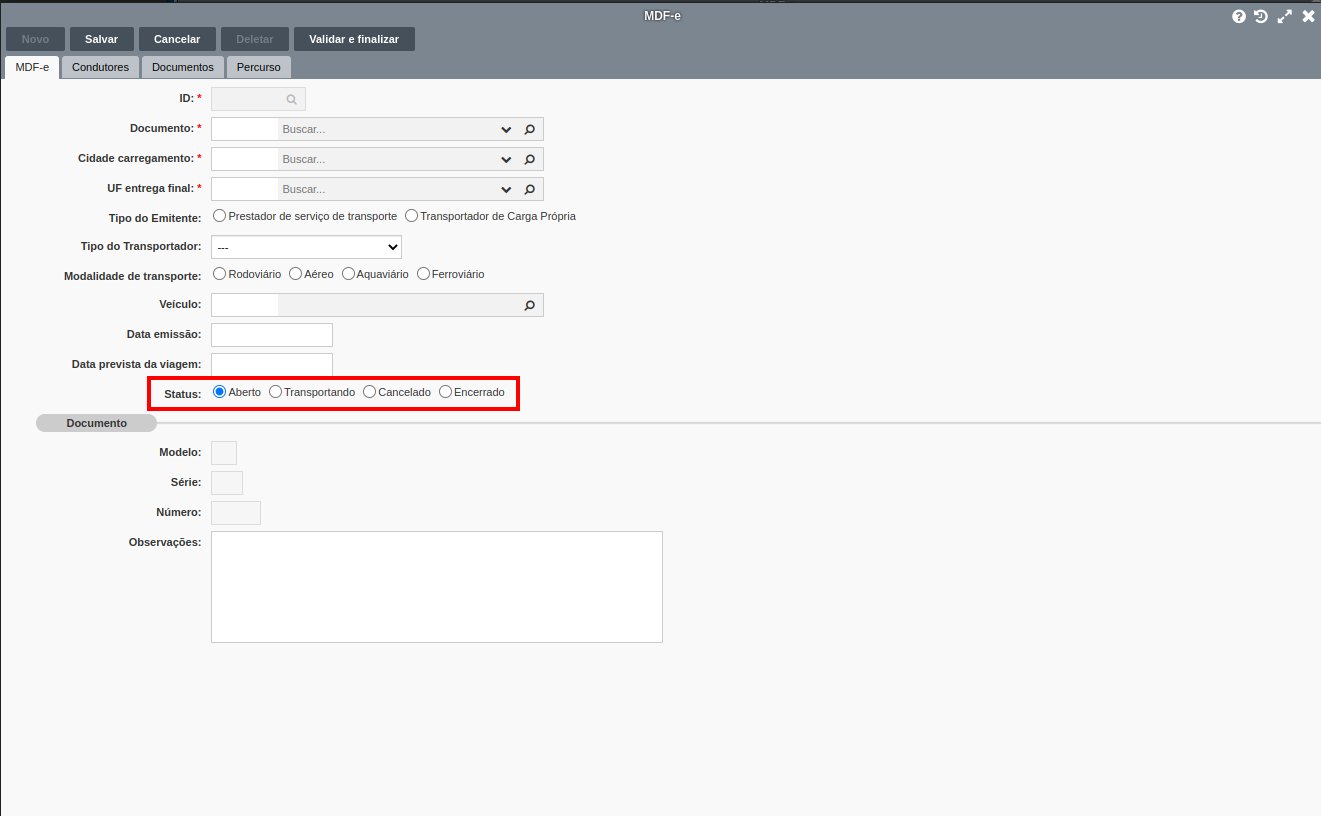O MDF-e é um padrão de documentação digital único, que substitui o sistema impresso que vinha sendo utilizado anteriormente, como o manifesto de carga modelo 25 e a CL-e, capa de lote eletrônica.
Ele deve ser emitido obrigatoriamente em todo o país por empresas que prestam serviços de transporte com mais de um CT-e, conhecimento de transporte, ou empresas que realizam a venda de mercadoria e fazem a entrega das mercadorias com veículo próprio.
Para fazer a geração do MDF-e a primeira parte é ter a Nota Fiscal Eletrônica gerada e validada, após isso deverá:
1. Acesse o menu Sistema.
2. Selecione a opção Frota.
3. Em seguida, clique em MFD-e.
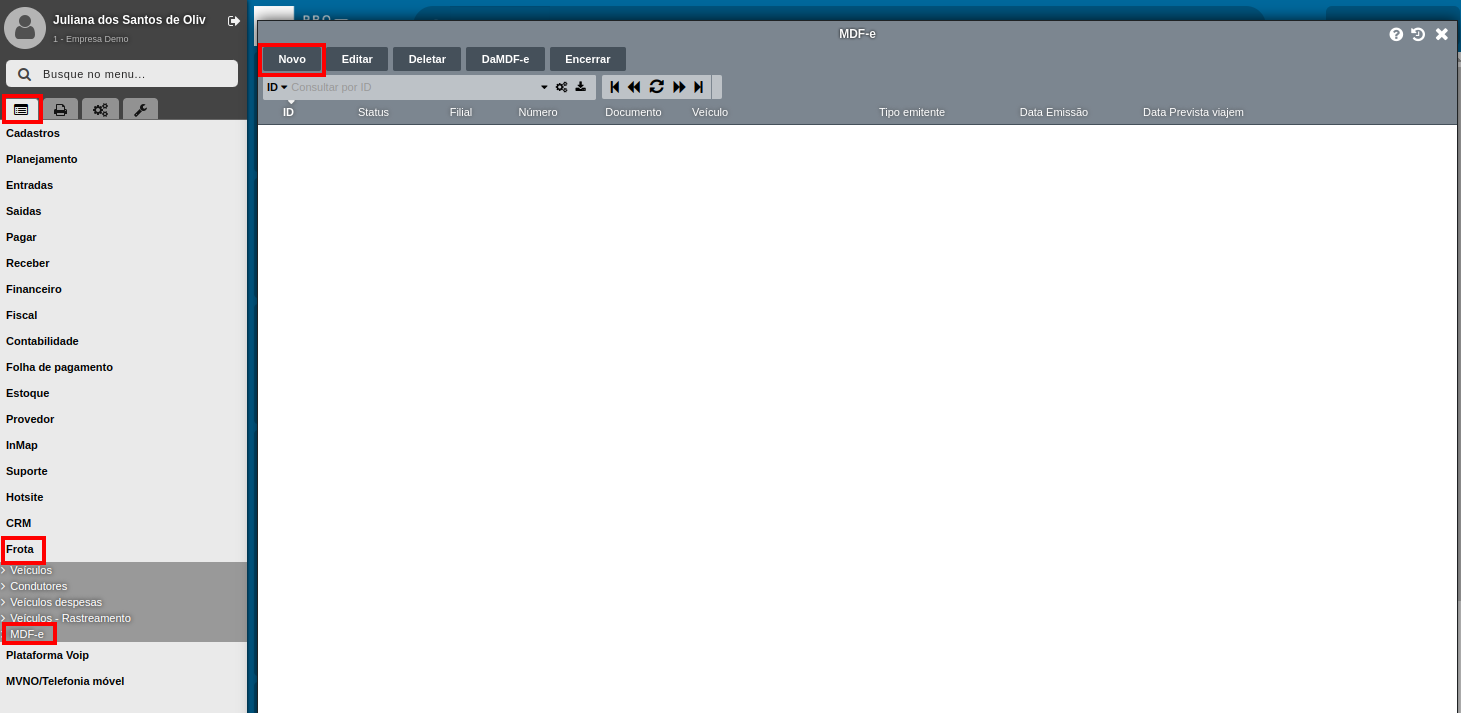
Deve-se preencher o tipo de documento, que deve ser um documento específico para MDF-e, para cadastrar o tipo de documento, poderá verificar na rotina de Tipos de Documentos Saídas.
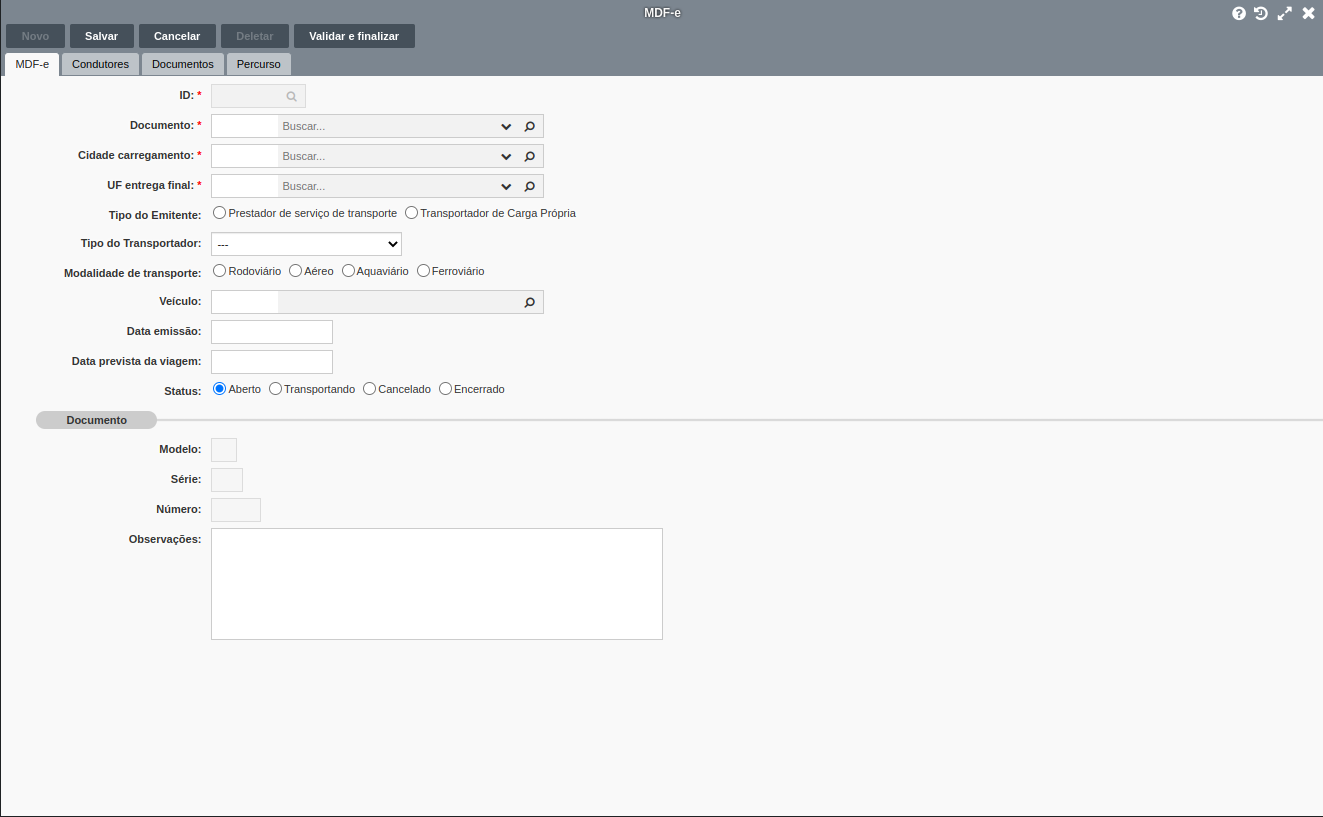
Preenche-se também:
- Cidade do carregamento: De onde sairá o veículo com as mercadorias;
- UF entrega Final: Colocar a informação do Estado de entrega final das mercadorias.
- Tipo de Emitente: Prestadora de serviço de transporte, se será enviada por transportadora ou Transportador de carga próprio, no caso de veículo da empresa que irá transportar a mercadoria.
- Modalidade de Transporte: Selecionar a forma que será transportado.
- Veiculo: Através da tecla F3 buscar o veículo ao qual levará a mercadoria.
- Data de emissão: É a data de geração do MDF-e.
- Data Prevista da Viagem: É quando o veículo irá iniciar a viagem. Conforme imagem abaixo:
Após preenchimento dos dados de saída, poderá ir para a aba Condutores, clicar em Novo e preencher o condutor do veículo buscando o mesmo através da tecla F2, pode ser inserido mais de um condutor, caso a viagem necessite:
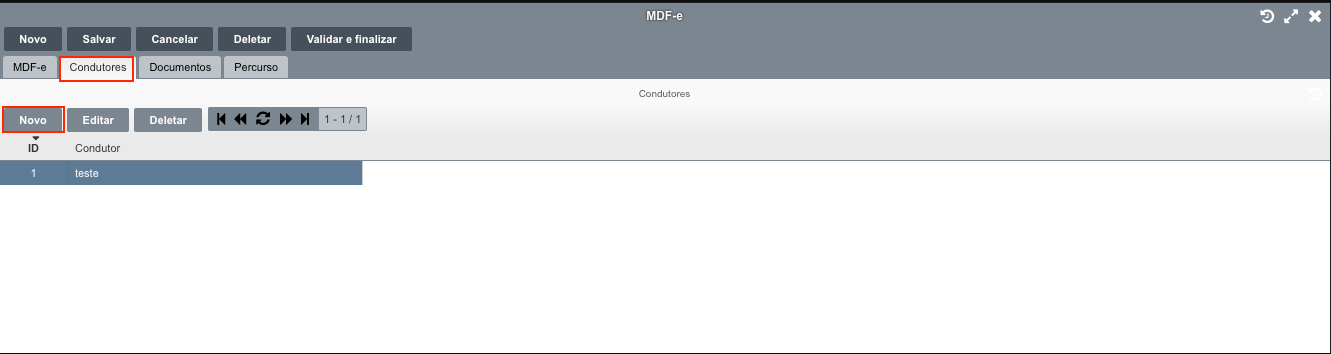
Após o preenchimento do(s) condutor(es), pode ir à aba de Documentos, clicar em Novo, onde irá buscar as Notas Fiscais Eletrônicas ao qual se refere as mercadorias a serem transportadas:
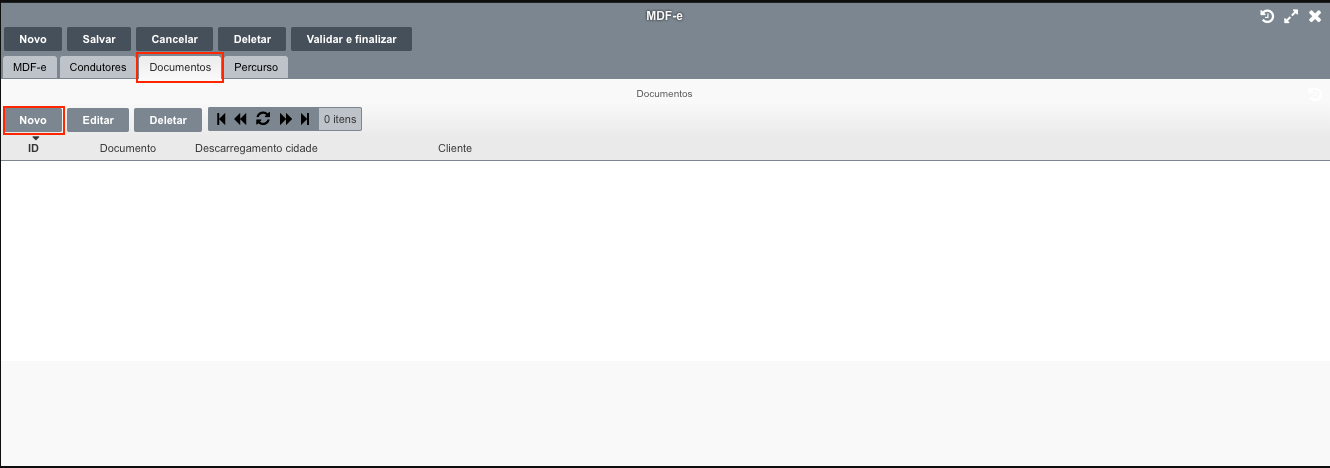
Ao clicar Novo conforme a imagem acima, abrirá uma nova janela para buscar o Documento através do F2 e o campo da cidade de destino daquela determinada Nota Fiscal, após salvar pode incluir mais notas caso seja necessário enviar mais de uma mercadoria:
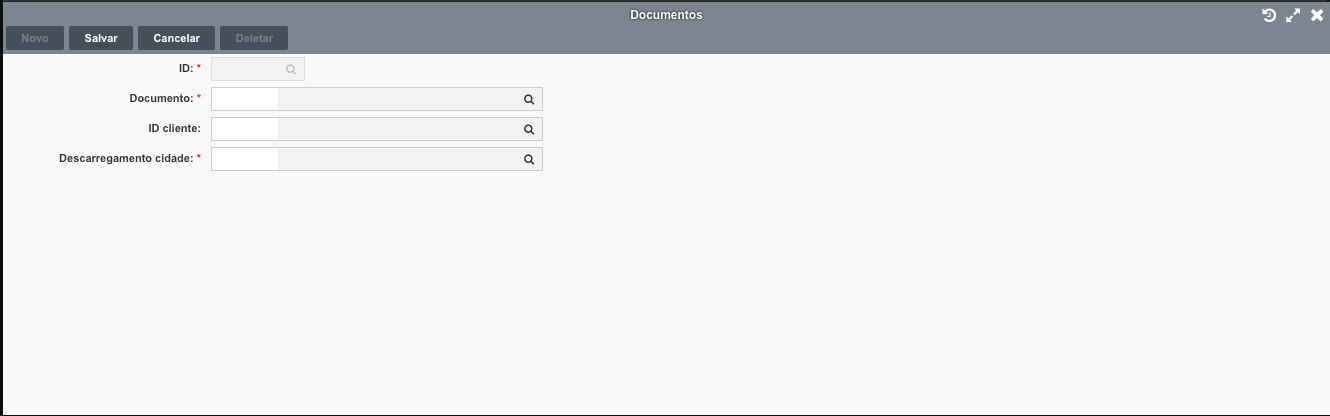
Após todos os documentos inclusos, pode fechar a tela acima e terá em tela a relação de todos os documentos inclusos neste MDF-e:
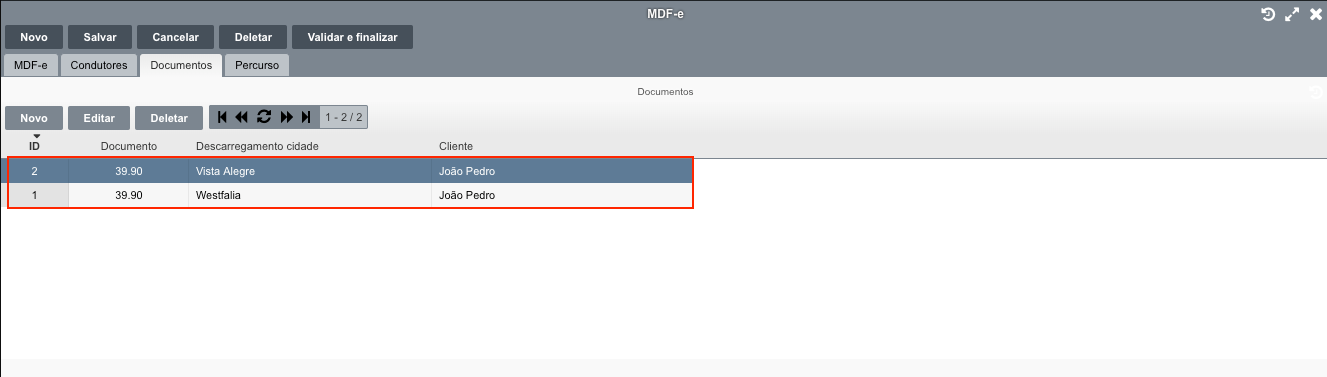
Após incluir os condutores, deve-se incluir o percurso a ser percorrido, todos os estados ao qual está no caminho até o destino. Exemplo abaixo mostra saída de Santa Catarina com destino a São Paulo, mas como deve-se observar para chegar até São Paulo passa pelo estado do Paraná, então o mesmo deve ser incluso no percurso, conforme imagem abaixo:
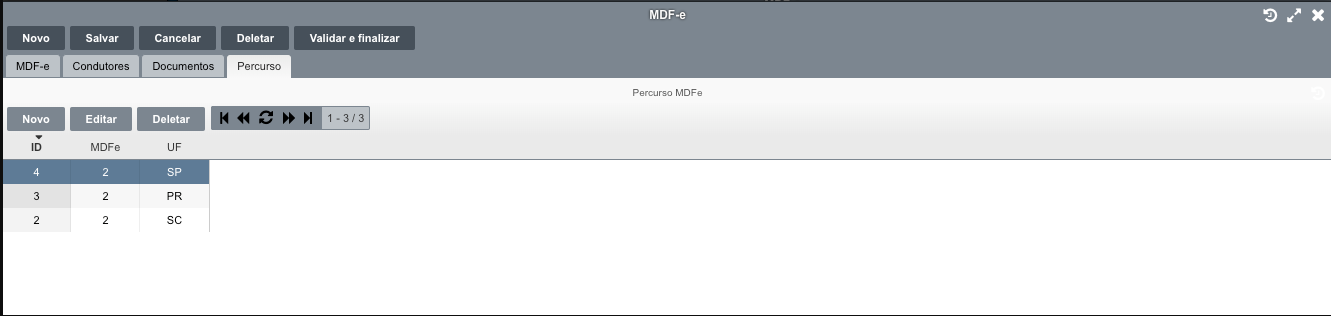
Após todos lançados, poderá clicar em Validar e Finalizar, efetuando a transmissão do arquivo. Após a transmissão para o Sefaz, será possível efetuar a impressão caso seja necessário, clicando no botão DaMDFe:
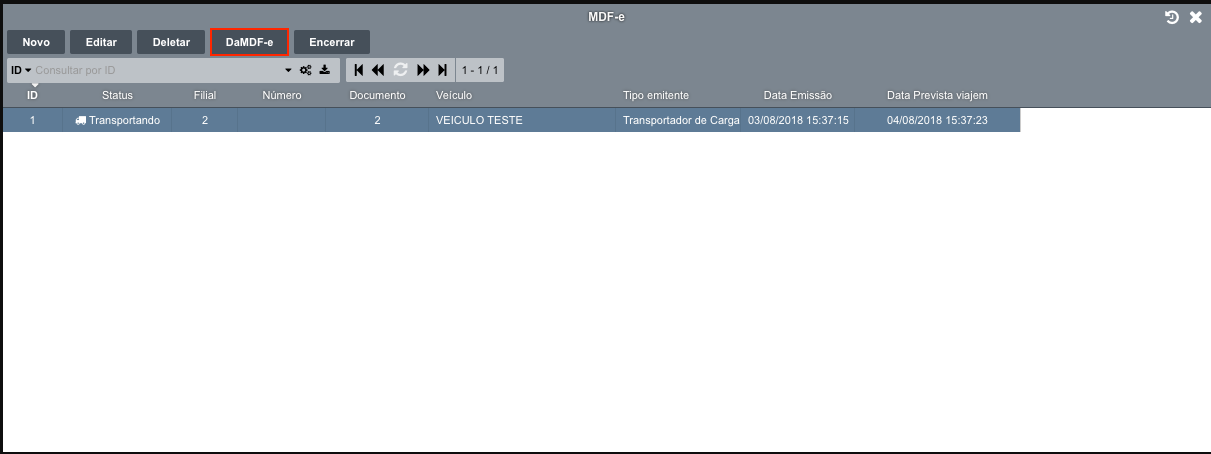
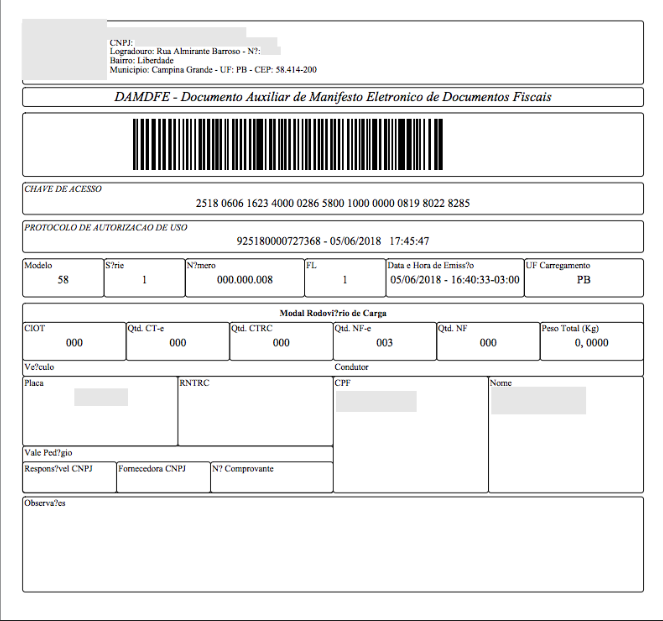
Quando o veículo sair, deve-se colocar ele como TRANSPORTANDO****, e quando concluída deve-se mudar para ENCERRADO. Para isto, deverá editar o MDF-e, no campo STATUS, realiza a alteração e Salva.